Πίνακας περιεχομένων
Αν ψάχνετε για κάποια ειδικά κόλπα για να ορίσετε μια σειρά ως τίτλοι εκτύπωσης στο Excel, έχετε έρθει στο σωστό μέρος. Στο Microsoft Excel, υπάρχουν πολλοί τρόποι για να ορίσετε μια γραμμή ως τίτλοι εκτύπωσης. Σε αυτό το άρθρο, θα συζητήσουμε τέσσερις μεθόδους για να ορίσετε μια σειρά ως τίτλους εκτύπωσης. Ας ακολουθήσουμε τον πλήρη οδηγό για να τα μάθουμε όλα αυτά.
Κατεβάστε το βιβλίο ασκήσεων
Κατεβάστε αυτό το τετράδιο ασκήσεων για να εξασκηθείτε ενώ διαβάζετε αυτό το άρθρο.
Ορισμός μιας γραμμής ως Print Titles.xlsm4 Μέθοδοι για να ορίσετε μια γραμμή ως τίτλους εκτύπωσης στο Excel
Εδώ, έχουμε ένα σύνολο δεδομένων που αντιπροσωπεύει τον επιχειρηματία, τα αντικείμενα και τις πωλήσεις της πολιτείας της Νέας Υόρκης. Ο κύριος στόχος μας είναι να ορίσουμε μια σειρά τίτλων εκτύπωσης σε κάθε σελίδα.
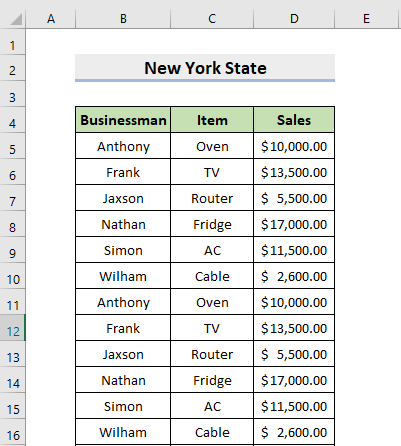
Στην επόμενη ενότητα, θα χρησιμοποιήσουμε 4 μεθόδους για να ορίσουμε μια σειρά τίτλων εκτύπωσης σε κάθε σελίδα.
1. Χρήση της επιλογής Τίτλοι εκτύπωσης για να ορίσετε μια σειρά ως τίτλους εκτύπωσης
Πρέπει να ακολουθήσετε τα ακόλουθα βήματα για να ορίσετε μια γραμμή ως τίτλους εκτύπωσης χρησιμοποιώντας την εντολή Τίτλοι εκτύπωσης χαρακτηριστικό.
📌 Βήματα:
- Πρώτον, μεταβείτε στο Διάταξη σελίδας και επιλέξτε Τίτλοι εκτύπωσης.
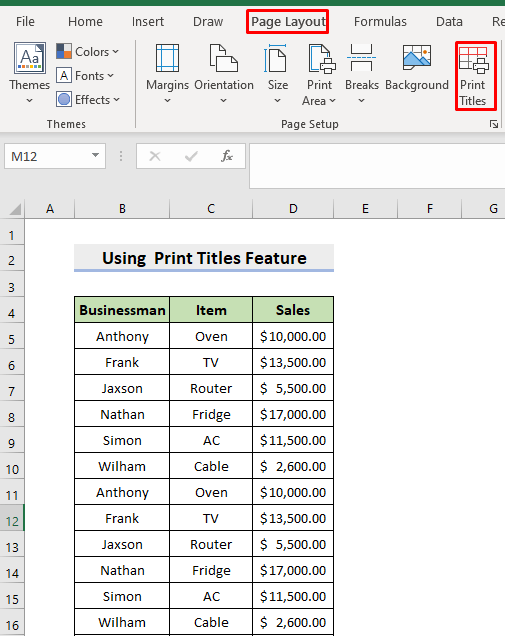
- Όταν η Ρύθμιση σελίδας ανοίγει το παράθυρο διαλόγου, επιλέξτε το Περιοχή εκτύπωσης και πληκτρολογήστε B2:D46 και πρέπει να επιλέξετε τη σειρά 4 στην επιλογή Επαναλαμβανόμενες σειρές στην κορυφή . Κάντε κλικ στο Προεπισκόπηση εκτύπωσης.
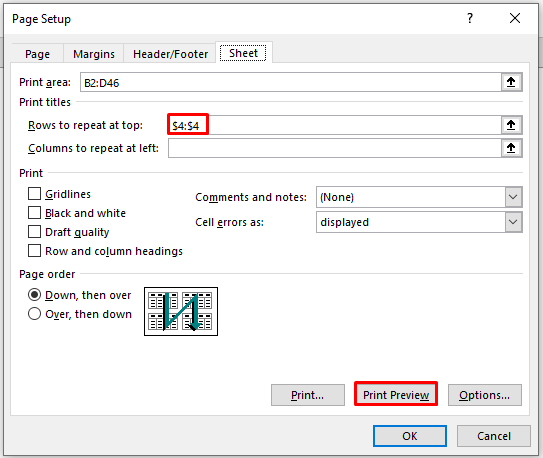
- Στη συνέχεια, πρέπει να επιλέξετε Προσανατολισμός τοπίου και ως μέγεθος σελίδας επιλέξτε A5 στο πλαίσιο του Ρυθμίσεις .
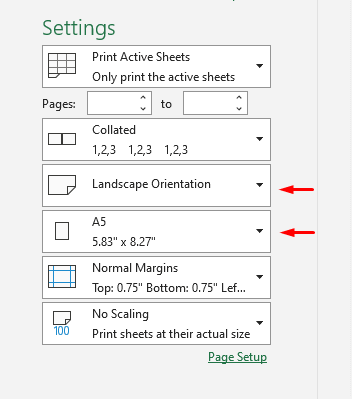
- Τέλος, σε τρεις σελίδες θα έχετε την προεπισκόπηση Τίτλοι σε εκτύπωση.
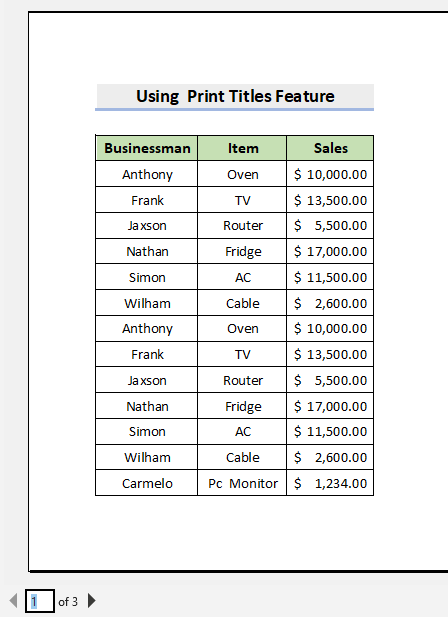
- Στη σελίδα 2, θα βρείτε τα υπόλοιπα δεδομένα.
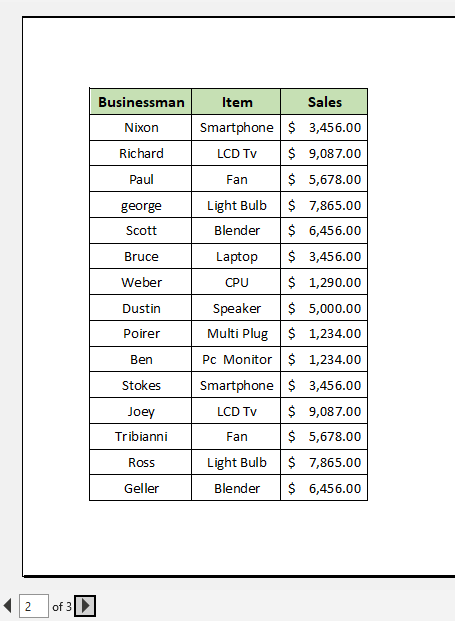
- Περισσότερες πληροφορίες υπάρχουν στη σελίδα 3.
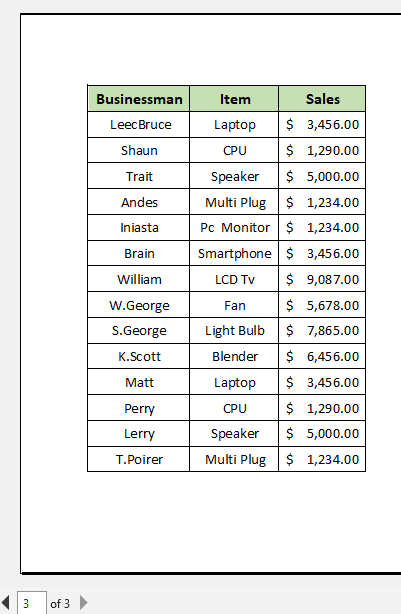
Διαβάστε περισσότερα: Πώς να ορίσετε πολλαπλές γραμμές ως τίτλους εκτύπωσης στο Excel (4 εύχρηστοι τρόποι)
2. Χαρακτηριστικό παγώματος πλαισίων για να ορίσετε μια γραμμή ως τίτλους εκτύπωσης στο Excel
Θα πρέπει να χρησιμοποιήσετε τα ακόλουθα βήματα για να ορίσετε τη γραμμή ως τίτλους εκτύπωσης σε κάθε σελίδα με τη χρήση Παγωμένα τζάμια χαρακτηριστικό. Στο Excel, Παγωμένα τζάμια να διατηρείτε τις γραμμές και τις στήλες ορατές ενώ το υπόλοιπο φύλλο εργασίας μετακινείται.
📌 Βήματα:
- Πρώτον, επιλέξτε τη γραμμή ακριβώς κάτω από τη γραμμή που θέλετε να παγώσετε.
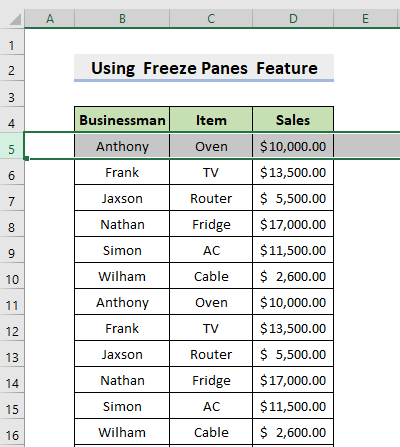
- Στη συνέχεια, μεταβείτε στο Προβολή και επιλέξτε Παγωμένα τζάμια .
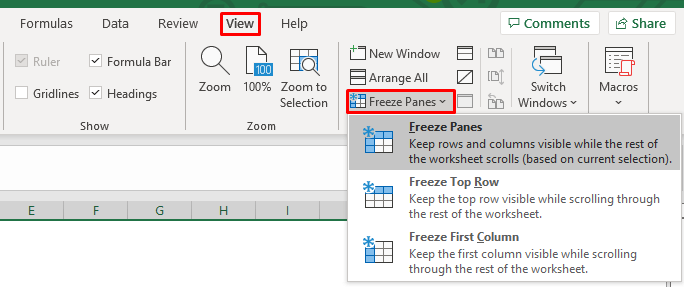
- Ανεξάρτητα από το πόσο μακριά θα μετακινηθείτε προς τα κάτω, θα δείτε τις σειρές που επιθυμείτε.
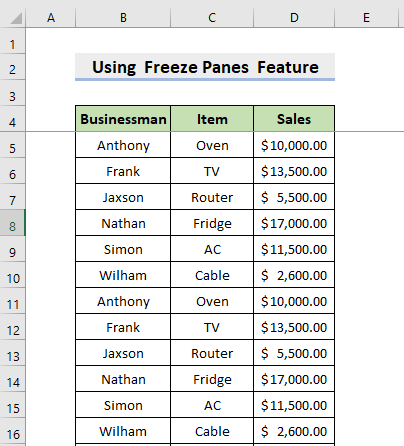
- Ακολουθούν τα υπόλοιπα δεδομένα με τους τίτλους.
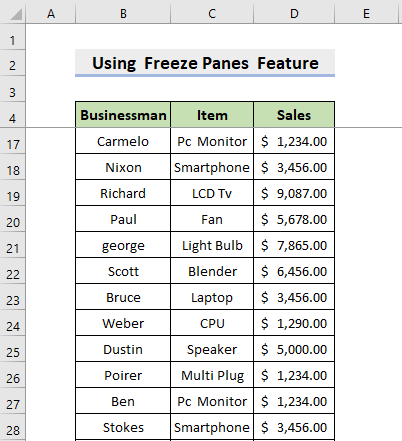
- Τώρα, πηγαίνετε στο Διάταξη σελίδας και επιλέξτε Τίτλοι εκτύπωσης.
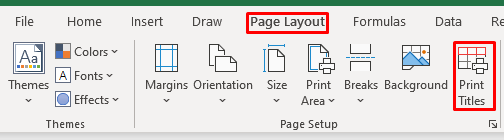
- Όταν η Ρύθμιση σελίδας ανοίγει το παράθυρο διαλόγου, επιλέξτε το Περιοχή εκτύπωσης και πληκτρολογήστε B2:D46 και πρέπει να επιλέξετε τη σειρά 4 στην επιλογή Επαναλαμβανόμενες σειρές στην κορυφή . Κάντε κλικ στο Προεπισκόπηση εκτύπωσης.
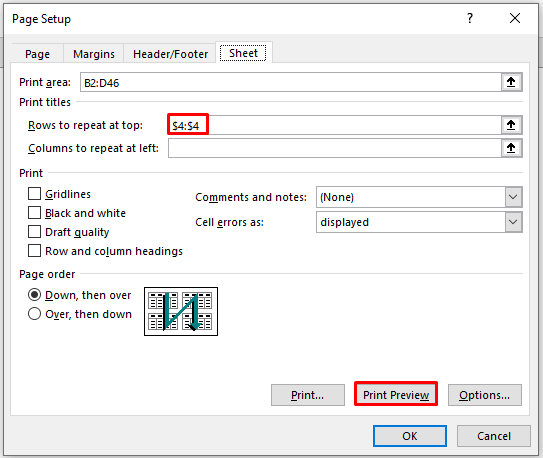
- Στη συνέχεια, πρέπει να επιλέξετε Προσανατολισμός τοπίου και ως μέγεθος σελίδας επιλέξτε A5 στο πλαίσιο του Ρυθμίσεις .
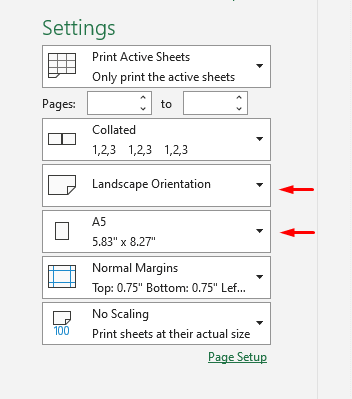
- Τέλος, σε τρεις σελίδες θα έχετε τους τίτλους σε προεπισκόπηση εκτύπωσης.
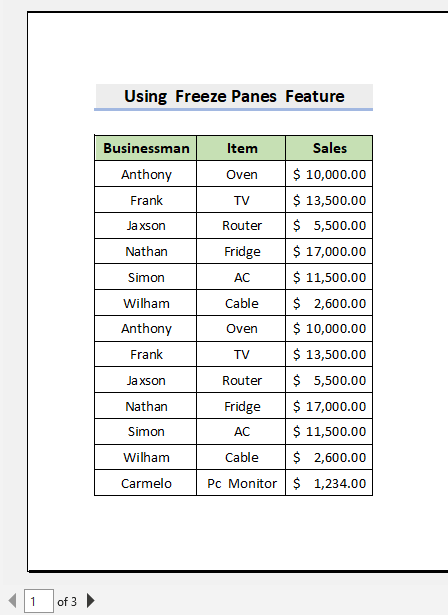
- Στη σελίδα 2, θα βρείτε τα υπόλοιπα δεδομένα.
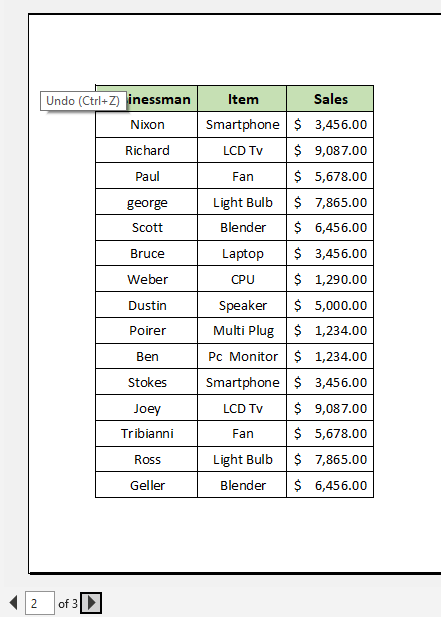
- Περισσότερες πληροφορίες υπάρχουν στη σελίδα 3.
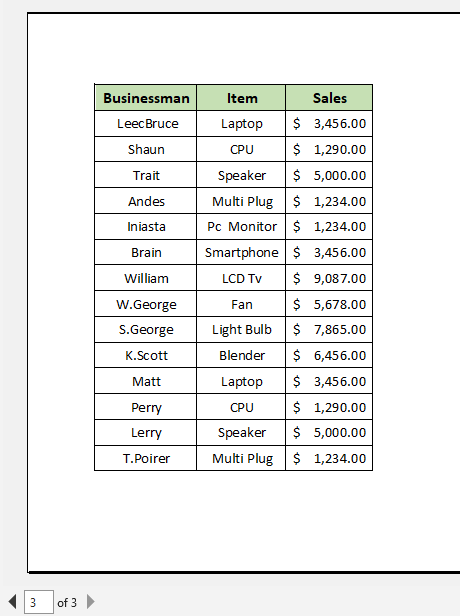
Διαβάστε περισσότερα: Η εκτύπωση τίτλων στο Excel είναι απενεργοποιημένη, πώς να την ενεργοποιήσετε;
Παρόμοιες αναγνώσεις:
- Πώς να εκτυπώσετε το φύλλο του Excel σε πλήρη σελίδα (7 τρόποι)
- Εκτύπωση φύλλου Excel σε πολλαπλές σελίδες (3 τρόποι)
- Πώς να εκτυπώσετε το φύλλο του Excel με γραμμές (3 εύκολοι τρόποι)
- Πώς να αλλάξετε την περιοχή εκτύπωσης στο Excel (5 μέθοδοι)
3. Χρήση της δυνατότητας υποσυνόλου για τον ορισμό μιας γραμμής ως τίτλων εκτύπωσης
Μερικές φορές είναι απαραίτητο να εκτυπώνετε τίτλους στο Excel μετά από μια κοινή ομάδα ονομάτων. Για να εκτυπώνετε τίτλους σε κάθε σελίδα, θα χρησιμοποιήσουμε τη λειτουργία Subtotal. Θα πρέπει να ακολουθήσετε τα παρακάτω βήματα για να ορίσετε μια γραμμή ως γραμμή εκτύπωσης τίτλων χρησιμοποιώντας τη λειτουργία Υποσύνολο χαρακτηριστικό.
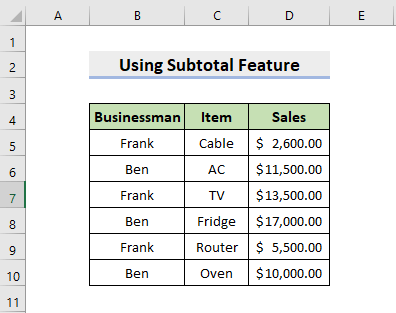
📌 Βήματα:
- Ξεκινήστε επιλέγοντας μια περιοχή κελιών.
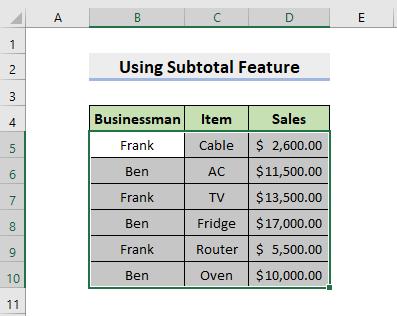
- Στη συνέχεια, μεταβείτε στο Αρχική σελίδα επιλέξτε την καρτέλα Ταξινόμηση & φίλτρο Και κάντε κλικ στο Ταξινόμηση από το Α έως το Ω
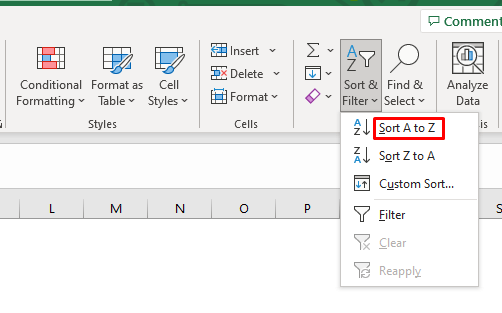
- Μετά την ταξινόμηση του ονόματος θα εμφανιστεί η ακόλουθη έξοδος.
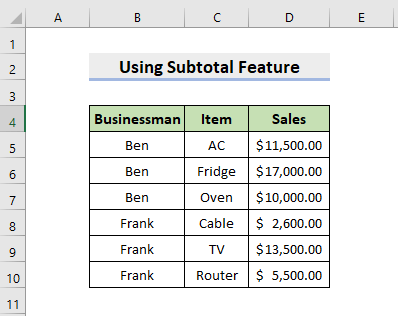
- Στη συνέχεια, μεταβείτε στο Δεδομένα Κάτω από την καρτέλα Περίγραμμα ομάδα, επιλέξτε το Υποσύνολο χαρακτηριστικό.
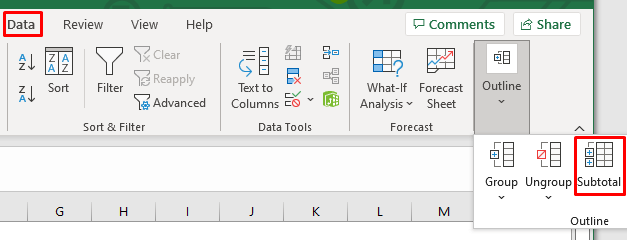
- Όταν η Υποσύνολο ανοίγει το παράθυρο διαλόγου, επιλέξτε το Κόμη στο " Χρήση λειτουργίας", και ελέγξτε Διάλειμμα σελίδας μεταξύ των ομάδων και κάντε κλικ στο OK .
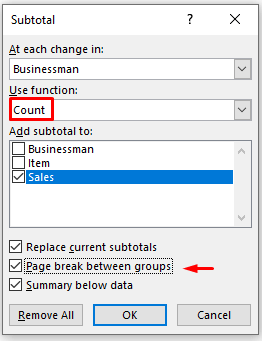
- Μετά από αυτό, θα λάβετε την ακόλουθη έξοδο.
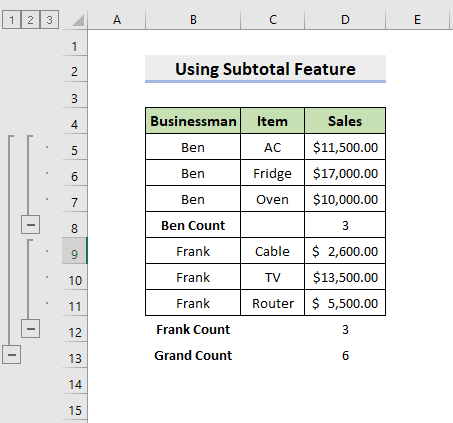
- Τώρα, πηγαίνετε στο Διάταξη σελίδας και επιλέξτε Τίτλοι εκτύπωσης.
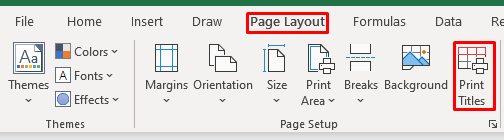
- Όταν η Ρύθμιση σελίδας ανοίγει το παράθυρο διαλόγου, επιλέξτε το Περιοχή εκτύπωσης και πληκτρολογήστε B2:D12 και πρέπει να επιλέξετε τη σειρά 4 στην επιλογή Επαναλαμβανόμενες σειρές στην κορυφή . Κάντε κλικ στο Προεπισκόπηση εκτύπωσης.
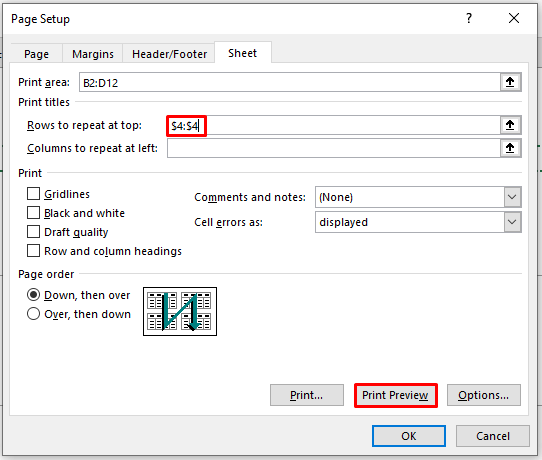
- Στη συνέχεια, πρέπει να επιλέξετε Προσανατολισμός τοπίου και ως μέγεθος σελίδας επιλέξτε A5 στο πλαίσιο του Ρυθμίσεις .
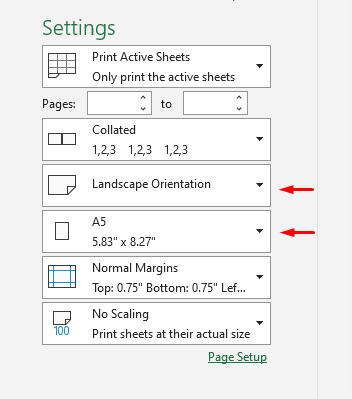
- Τέλος, μπορείτε να δείτε τους τίτλους στην προεπισκόπηση εκτύπωσης και στις δύο σελίδες.
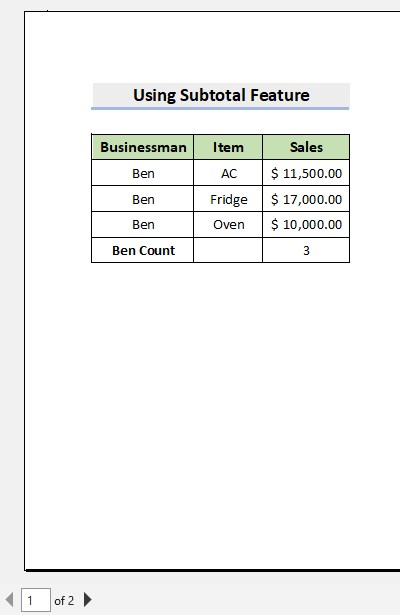
- Στη σελίδα 2, θα βρείτε τα υπόλοιπα δεδομένα.
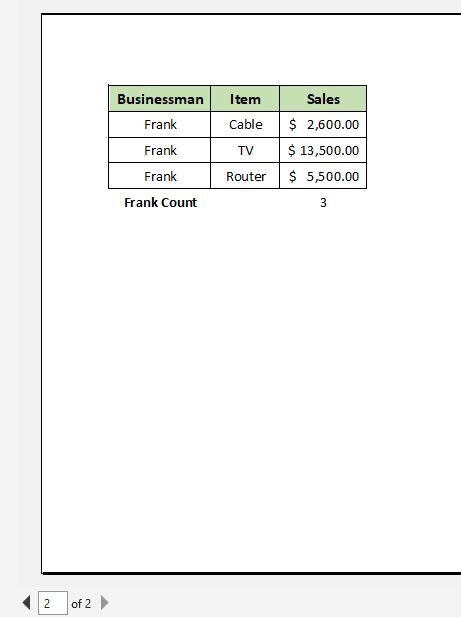
Διαβάστε περισσότερα: [Διορθώθηκε!] Οι τίτλοι εκτύπωσης πρέπει να είναι συνεχόμενοι και να συμπληρώνουν σειρές ή στήλες
4. Excel VBA για να ορίσετε μια γραμμή ως τίτλους εκτύπωσης
Τώρα, θα χρησιμοποιήσουμε κώδικα VBA για να ορίσουμε μια γραμμή ως πλακίδια εκτύπωσης στο Excel.
📌 Βήματα:
- Πρώτον, πατήστε ALT+F11 ή πρέπει να πάτε στην καρτέλα Προγραμματιστής , επιλέξτε Visual Basic για να ανοίξετε Visual Basic Editor, και κάντε κλικ στο Εισαγωγή, επιλέξτε Ενότητα .
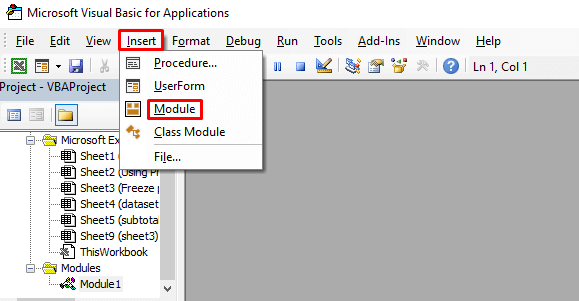
- Στη συνέχεια, πρέπει να πληκτρολογήσετε τον ακόλουθο κώδικα
Sub Printtitles() Dim VBA As Worksheet Dim VBA2 As Worksheet Dim ws As Sheets Set ws = ActiveWorkbook.Worksheets Set VBA2 = ws(1) For Each VBA In ws VBA.PageSetup.PrintTitleRows = VBA2.PageSetup.PrintTitleRows Next VBA End Sub - Μετά από αυτό, κλείστε το Παράθυρο Visual Basic Και πατήστε ALT+F8.
- Όταν η Μάκρο ανοίγει το παράθυρο διαλόγου, Επιλέξτε Printtiles στο Όνομα μακροεντολής . Κάντε κλικ στο Εκτέλεση .
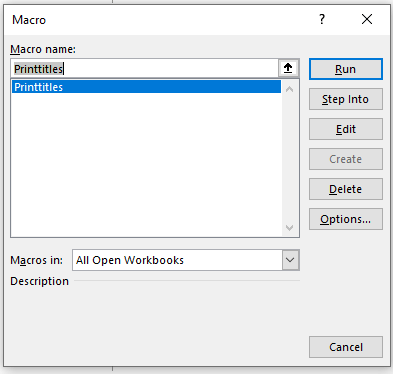
- Τέλος, θα λάβετε την ακόλουθη έξοδο.
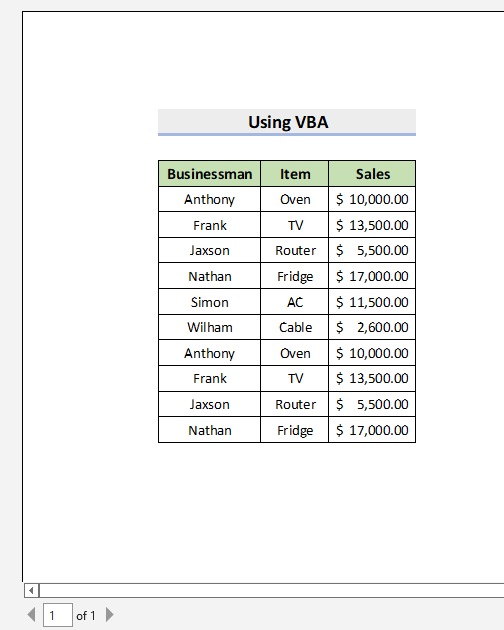
Διαβάστε περισσότερα: Πώς να αφαιρέσετε τίτλους εκτύπωσης στο Excel (3 μέθοδοι)
Συμπέρασμα
Αυτό είναι το τέλος της σημερινής συνεδρίας. Πιστεύω ακράδαντα ότι από τώρα και στο εξής μπορείτε να ορίσετε μια γραμμή ως τίτλους εκτύπωσης στο Excel. Εάν έχετε ερωτήσεις ή συστάσεις, παρακαλούμε μοιραστείτε τις στην ενότητα των σχολίων παρακάτω.
Μην ξεχάσετε να ελέγξετε την ιστοσελίδα μας Exceldemy.com για διάφορα προβλήματα και λύσεις που σχετίζονται με το Excel. Συνεχίστε να μαθαίνετε νέες μεθόδους και να εξελίσσεστε!

